USB CITROEN C4 2021 Notices Demploi (in French)
[x] Cancel search | Manufacturer: CITROEN, Model Year: 2021, Model line: C4, Model: CITROEN C4 2021Pages: 244, PDF Size: 6.93 MB
Page 6 of 244
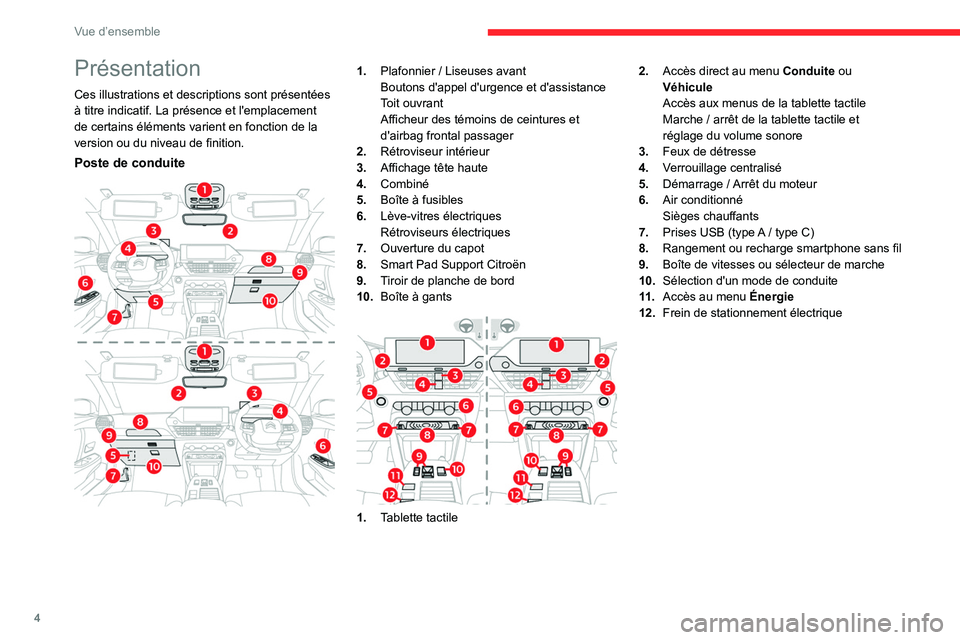
4
Vue d’ensemble
Présentation
Ces illustrations et descriptions sont présentées
à titre indicatif. La présence et l'emplacement
de certains éléments varient en fonction de la
version ou du niveau de finition.
Poste de conduite
1.Plafonnier / Liseuses avant
Boutons d'appel d'urgence et d'assistance
Toit ouvrant
Afficheur des témoins de ceintures et
d'airbag frontal passager
2. Rétroviseur intérieur
3. Affichage tête haute
4. Combiné
5. Boîte à fusibles
6. Lève-vitres électriques
Rétroviseurs électriques
7. Ouverture du capot
8. Smart Pad Support Citroën
9. Tiroir de planche de bord
10. Boîte à gants
1.Tablette tactile 2.
Accès direct au menu Conduite ou
Véhicule
Accès aux menus de la tablette tactile
Marche / arrêt de la tablette tactile et
réglage du volume sonore
3. Feux de détresse
4. Verrouillage centralisé
5. Démarrage / Arrêt du moteur
6. Air conditionné
Sièges chauffants
7. Prises USB (type A
/ type C)
8. Rangement ou recharge smartphone sans fil
9. Boîte de vitesses ou sélecteur de marche
10. Sélection d'un mode de conduite
11 . Accès au menu Énergie
12. Frein de stationnement électrique
Page 54 of 244
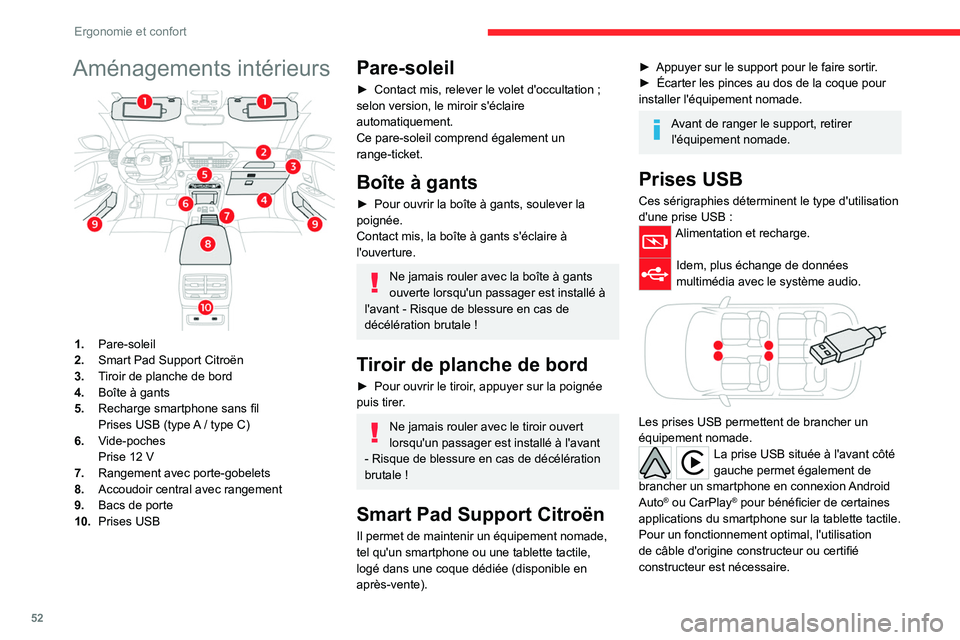
52
Ergonomie et confort
Aménagements intérieurs
1.Pare-soleil
2. Smart Pad Support Citroën
3. Tiroir de planche de bord
4. Boîte à gants
5. Recharge smartphone sans fil
Prises USB (type A
/ type C)
6. Vide-poches
Prise 12 V
7. Rangement avec porte-gobelets
8. Accoudoir central avec rangement
9. Bacs de porte
10. Prises USB
Pare-soleil
► Contact mis, relever le volet d'occultation ;
selon version, le miroir s'éclaire
automatiquement.
Ce pare-soleil comprend également un
range-ticket.
Boîte à gants
► Pour ouvrir la boîte à gants, soulever la
poignée.
Contact mis, la boîte à gants s'éclaire à
l'ouverture.
Ne jamais rouler avec la boîte à gants
ouverte lorsqu'un passager est installé à
l'avant - Risque de blessure en cas de
décélération brutale !
Tiroir de planche de bord
► Pour ouvrir le tiroir , appuyer sur la poignée
puis tirer.
Ne jamais rouler avec le tiroir ouvert
lorsqu'un passager est installé à l'avant
- Risque de blessure en cas de décélération
brutale !
Smart Pad Support Citroën
Il permet de maintenir un équipement nomade,
tel qu'un smartphone ou une tablette tactile,
logé dans une coque dédiée (disponible en
après-vente).
► Appuyer sur le support pour le faire sortir .
► Écarter les pinces au dos de la coque pour
installer l'équipement nomade.
Avant de ranger le support, retirer l'équipement nomade.
Prises USB
Ces sérigraphies déterminent le type d'utilisation
d'une prise USB :
Alimentation et recharge.
Idem, plus échange de données
multimédia avec le système audio.
Les prises USB permettent de brancher un
équipement nomade.
La prise USB située à l'avant côté
gauche permet également de
brancher un smartphone en connexion Android
Auto
® ou CarPlay® pour bénéficier de certaines
applications du smartphone sur la tablette tactile.
Pour un fonctionnement optimal, l'utilisation
de câble d'origine constructeur ou certifié
constructeur est nécessaire.
Page 55 of 244

53
Ergonomie et confort
3Ces applications peuvent être gérées avec
les commandes au volant ou avec celles du
système audio.
Pendant son utilisation en USB,
l'équipement nomade peut se recharger
automatiquement.
Pendant la recharge, un message s'affiche
si la consommation de l'équipement nomade
est supérieure à l'ampérage fourni par le
véhicule.
Pour plus d'informations sur l'utilisation de
cet équipement, se reporter aux rubriques
décrivant les systèmes audio et télématique.
Prise accessoires 12 V
► Pour brancher un accessoire 12 V (puissance
maxi : 120 W), utiliser l'adaptateur adéquat.
Bien respecter la puissance sous peine
d'abîmer l'accessoire.
Le branchement d'un équipement
électrique non homologué par CITROËN,
tel qu'un chargeur avec prise USB, peut
provoquer des perturbations de
fonctionnement des organes électriques du
véhicule, comme une mauvaise réception
radiophonique ou une perturbation de
l'affichage sur les écrans.
Recharge smartphone sans
fil
Ce système recharge sans fil des appareils
nomades tels que les smartphones, en utilisant
le principe de l'induction magnétique, selon la
norme Qi 1.1.
L'appareil à recharger doit être compatible avec
la norme Qi, de par sa conception ou à l'aide
d'un étui ou coque compatible.
Un tapis peut aussi être utilisé à condition que
celui-ci soit homologué par le Constructeur.
La zone de charge est signalée par le
symbole
Qi.
La charge fonctionne moteur tournant et en
mode STOP du Stop & Start.
La charge est gérée par le smartphone.
Avec le système Accès et Démarrage Mains-
Libres, le fonctionnement du chargeur peut être
momentanément perturbé à l'ouverture d'une
porte ou à la demande de coupure du contact.
Recharge
► Zone de charge dégagée, déposer un
appareil en son centre.
Lorsque l'appareil est détecté, le voyant du
chargeur s'allume en vert. Il reste allumé
pendant toute la durée du chargement de la
batterie.
Le système n'est pas conçu pour
recharger plusieurs appareils
simultanément.
Ne pas laisser d'objet métallique (ex. :
pièces de monnaie, clés, télécommande
du véhicule) dans la zone de charge pendant
la recharge d'un appareil
- Risque de
surchauffe ou d'interruption de la recharge
!
Contrôle de fonctionnement
L'état du voyant permet de suivre le
fonctionnement du chargeur.
Page 104 of 244

102
Conduite
de la réglementation sur la protection des
données personnelles (ex. : images d'autrui,
plaques d'immatriculation, bâtiments
protégés). Vérifier au préalable que votre
assurance accepte les films collectés depuis
la ConnectedCAM Citroën
® comme moyens
de preuve.
Le conducteur doit impérativement
effectuer à l'arrêt toute action sur la
caméra.
Fonctionnement
Afin de pouvoir utiliser toutes les fonctionnalités
de la caméra, réaliser les opérations suivantes :
►
Télécharger l'application ConnectedCAM
Citroën
sur un smartphone.
►
Procéder à l'appairage du smartphone avec
la caméra en suivant les instructions présentes
sur l'application.
L'appairage est nécessaire à la première
connexion. Il sera ensuite réalisé de manière
automatique.
Le code d'appairage par défaut est :
"ConnectedCAM".
Marche / Arrêt
► Effectuer un appui long sur ce bouton
pour allumer / éteindre la caméra
(confirmé par l'allumage
/ l'extinction du voyant).
Quand la caméra est allumée, l'enregistrement
vidéo est automatique et permanent.
L'état de fonctionnement est mémorisé à la
coupure du contact.
Gestion des photos et des vidéos
► Effectuer un appui court sur ce bouton
pour prendre une photo.
Un signal sonore confirme la prise en compte de
la demande.
►
Effectuer un appui long sur ce bouton pour
prendre une vidéo.
Un port "micro USB" permet également de
récupérer les données de la caméra sur d'autres
supports tels que ordinateurs ou tablettes.
Grâce à l'application ConnectedCAM
Citroën
, il est ensuite possible de partager
automatiquement et immédiatement les photos
et vidéos sur les réseaux sociaux ou par mail.
Un signal sonore confirme la prise en compte de
la demande.
Remise à zéro du système
► Effectuer un appui lon g et
simultané sur ces 2 boutons pour
remettre le système à zéro.
Cette action efface toutes les données
enregistrées sur la caméra et réinitialise le code
d'appairage par défaut de la caméra.
Pour des raisons de sécurité, le
conducteur ne doit pas utiliser
l’application ConnectedCAM Citroën
accessible depuis un smartphone en situation
de conduite. Il doit effectuer toute action
nécessitant une attention soutenue, véhicule
à l’arrêt.
Anomalie de fonctionnement
Lorsqu'un dysfonctionnement du système
survient, le voyant du bouton clignote.
Faire vérifier par le réseau CITROËN ou par un
atelier qualifié.
Aides à la conduite et à la manœuvre -
Recommandations
générales
Les aides à la conduite et les aides à la
manœuvre ne peuvent, en aucun cas,
remplacer la vigilance du conducteur.
Le conducteur doit respecter le code de la
route, rester maître de son véhicule en toutes
circonstances et pouvoir en garder le contrôle
à tout moment. Il doit adapter sa vitesse aux
conditions climatiques, de circulation et à
l'état de la chaussée.
Il incombe au conducteur de surveiller en
permanence l'état de la circulation, d'évaluer
la distance et la vitesse relative des autres
véhicules, d'anticiper leurs manœuvres avant
de mettre le clignotant et de changer de file.
Page 180 of 244
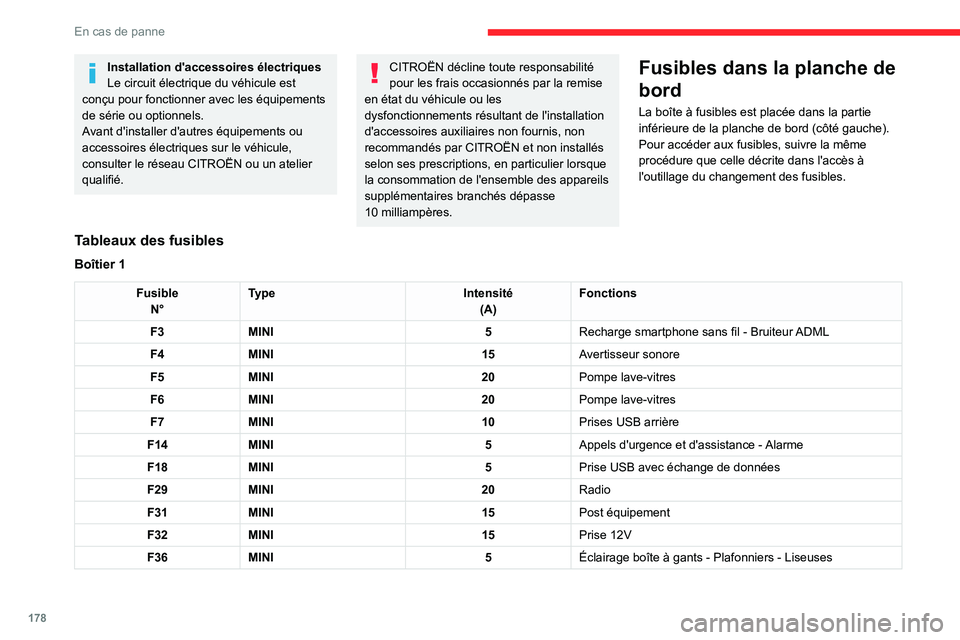
178
En cas de panne
Installation d'accessoires électriques
Le circuit électrique du véhicule est
conçu pour fonctionner avec les équipements
de série ou optionnels.
Avant d'installer d'autres équipements ou
accessoires électriques sur le véhicule,
consulter le réseau CITROËN ou un atelier
qualifié.CITROËN décline toute responsabilité
pour les frais occasionnés par la remise
en état du véhicule ou les
dysfonctionnements résultant de l'installation
d'accessoires auxiliaires non fournis, non
recommandés par CITROËN et non installés
selon ses prescriptions, en particulier lorsque
la consommation de l'ensemble des appareils
supplémentaires branchés dépasse
10
milliampères.Fusibles dans la planche de
bord
La boîte à fusibles est placée dans la partie
inférieure de la planche de bord (côté gauche).
Pour accéder aux fusibles, suivre la même
procédure que celle décrite dans l'accès à
l'outillage du changement des fusibles.
Tableaux des fusibles
Boîtier 1
Fusible N° Type
Intensité
(A) Fonctions
F3 MINI 5Recharge smartphone sans fil - Bruiteur ADML
F4 MINI 15Avertisseur sonore
F5 MINI 20Pompe lave-vitres
F6 MINI 20Pompe lave-vitres
F7 MINI 10Prises USB arrière
F14 MINI 5Appels d'urgence et d'assistance - Alarme
F18 MINI 5Prise USB avec échange de données
F29 MINI 20Radio
F31 MINI 15Post équipement
F32 MINI 15Prise 12V
F36 MINI 5Éclairage boîte à gants - Plafonniers - Liseuses
Page 193 of 244
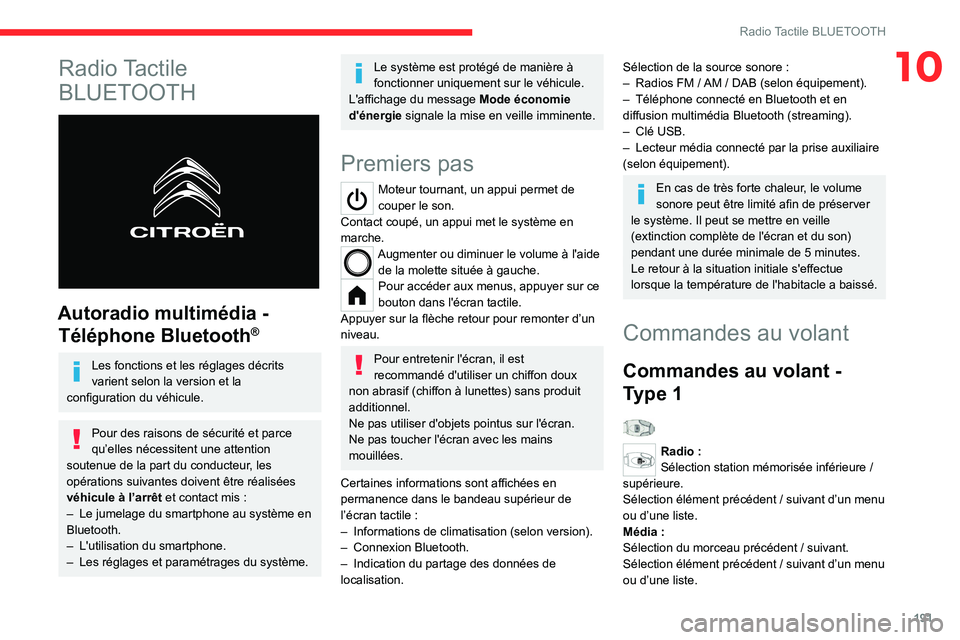
191
Radio Tactile BLUETOOTH
10Radio Tactile
BLUETOOTH
Autoradio multimédia - Téléphone Bluetooth
®
Les fonctions et les réglages décrits
varient selon la version et la
configuration du véhicule.
Pour des raisons de sécurité et parce
qu’elles nécessitent une attention
soutenue de la part du conducteur, les
opérations suivantes doivent être réalisées
véhicule à l’arrêt et contact mis :
–
Le jumelage du smartphone au système en
Bluetooth.
–
L'utilisation du smartphone.
–
Les réglages et paramétrages du système.
Le système est protégé de manière à
fonctionner uniquement sur le véhicule.
L'affichage du message Mode économie
d'énergie signale la mise en veille imminente.
Premiers pas
Moteur tournant, un appui permet de
couper le son.
Contact coupé, un appui met le système en
marche.
Augmenter ou diminuer le volume à l'aide de la molette située à gauche.
Pour accéder aux menus, appuyer sur ce
bouton dans l'écran tactile.
Appuyer sur la flèche retour pour remonter d’un
niveau.
Pour entretenir l'écran, il est
recommandé d'utiliser un chiffon doux
non abrasif (chiffon à lunettes) sans produit
additionnel.
Ne pas utiliser d'objets pointus sur l'écran.
Ne pas toucher l'écran avec les mains
mouillées.
Certaines informations sont affichées en
permanence dans le bandeau supérieur de
l’écran tactile :
–
Informations de climatisation (selon version).
–
Connexion Bluetooth.
–
Indication du partage des données de
localisation.
Sélection de la source sonore :
– Radios FM / AM / DAB (selon équipement).
–
Téléphone connecté en Bluetooth et en
diffusion multimédia Bluetooth (streaming).
–
Clé USB.
–
Lecteur média connecté par la prise auxiliaire
(selon équipement).
En cas de très forte chaleur, le volume
sonore peut être limité afin de préserver
le système. Il peut se mettre en veille
(extinction complète de l'écran et du son)
pendant une durée minimale de 5 minutes.
Le retour à la situation initiale s'effectue
lorsque la température de l'habitacle a baissé.
Commandes au volant
Commandes au volant -
Type 1
Radio :
Sélection station mémorisée inférieure /
supérieure.
Sélection élément précédent / suivant d’un menu
ou d’une liste.
Média :
Sélection du morceau précédent / suivant.
Sélection élément précédent / suivant d’un menu
ou d’une liste.
Page 194 of 244
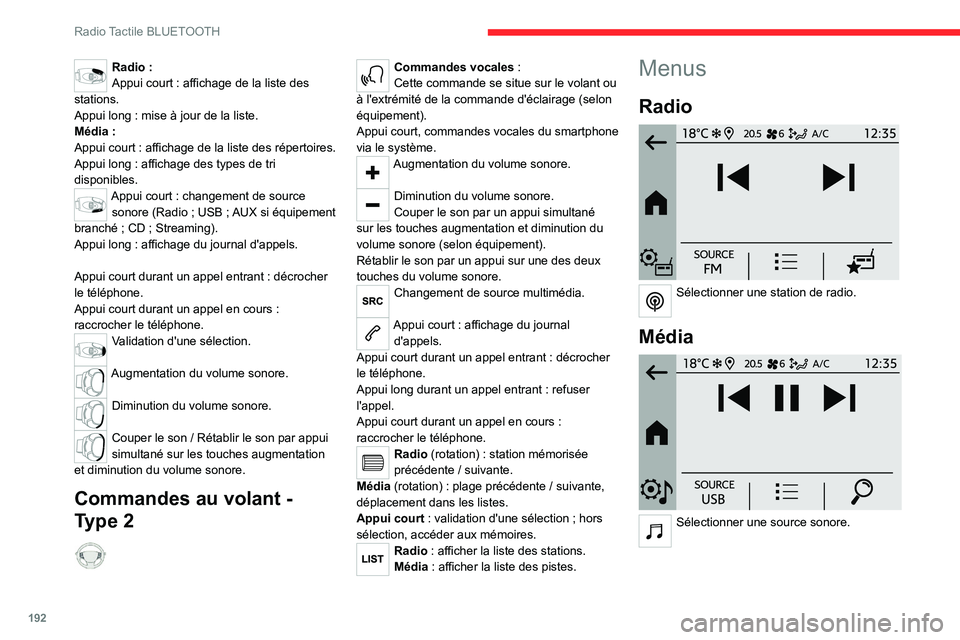
192
Radio Tactile BLUETOOTH
Radio :
Appui court : affichage de la liste des
stations.
Appui long : mise à jour de la liste.
Média :
Appui court : affichage de la liste des répertoires.
Appui long : affichage des types de tri
disponibles.
Appui court : changement de source sonore (Radio ; USB ; AUX si équipement
branché ; CD ; Streaming).
Appui long : affichage du journal d'appels.
Appui court durant un appel entrant : décrocher
le téléphone.
Appui court durant un appel en cours :
raccrocher le téléphone.
Validation d'une sélection.
Augmentation du volume sonore.
Diminution du volume sonore.
Couper le son / Rétablir le son par appui
simultané sur les touches augmentation
et diminution du volume sonore.
Commandes au volant -
Type 2
Commandes vocales :
Cette commande se situe sur le volant ou
à l'extrémité de la commande d'éclairage (selon
équipement).
Appui court, commandes vocales du smartphone
via le système.
Augmentation du volume sonore.
Diminution du volume sonore.
Couper le son par un appui simultané
sur les touches augmentation et diminution du
volume sonore (selon équipement).
Rétablir le son par un appui sur une des deux
touches du volume sonore.
Changement de source multimédia.
Appui court : affichage du journal
d'appels.
Appui court durant un appel entrant : décrocher
le téléphone.
Appui long durant un appel entrant : refuser
l'appel.
Appui court durant un appel en cours :
raccrocher le téléphone.
Radio (rotation) : station mémorisée
précédente / suivante.
Média (rotation) : plage précédente
/ suivante,
déplacement dans les listes.
Appui court : validation d'une sélection ; hors
sélection, accéder aux mémoires.
Radio : afficher la liste des stations.
Média : afficher la liste des pistes.
Menus
Radio
Sélectionner une station de radio.
Média
Sélectionner une source sonore.
Page 195 of 244
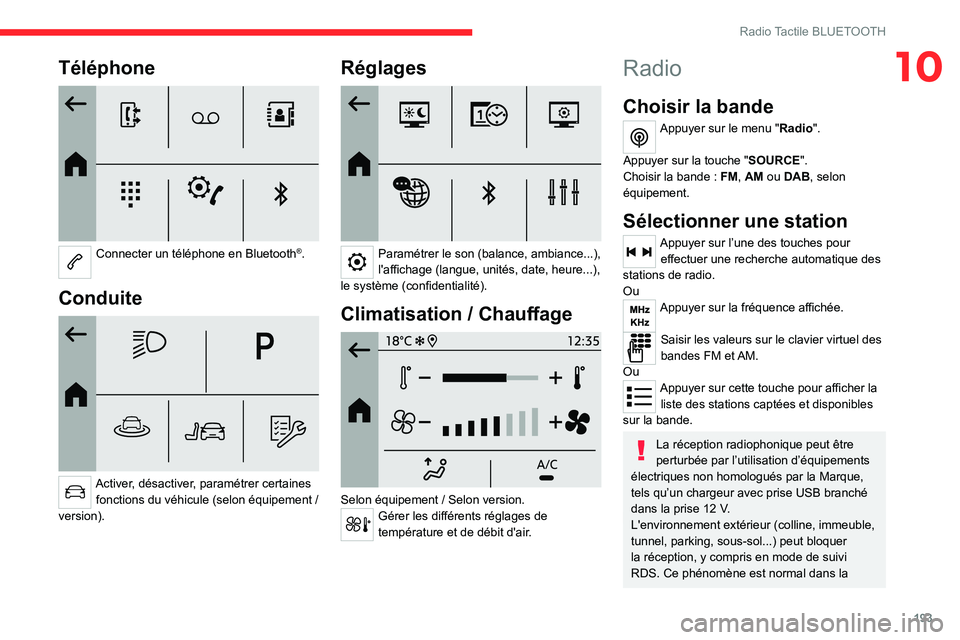
193
Radio Tactile BLUETOOTH
10Téléphone
Connecter un téléphone en Bluetooth®.
Conduite
Activer, désactiver, paramétrer certaines fonctions du véhicule (selon équipement /
version).
Réglages
Paramétrer le son (balance, ambiance...),
l'affichage (langue, unités, date, heure...),
le système (confidentialité).
Climatisation / Chauffage
Selon équipement / Selon version.Gérer les différents réglages de
température et de débit d'air.
Radio
Choisir la bande
Appuyer sur le menu "Radio".
Appuyer sur la touche " SOURCE".
Choisir la bande : FM, AM ou DAB, selon
équipement.
Sélectionner une station
Appuyer sur l’une des touches pour effectuer une recherche automatique des
stations de radio.
Ou
Appuyer sur la fréquence affichée.
Saisir les valeurs sur le clavier virtuel des
bandes FM et AM.
Ou
Appuyer sur cette touche pour afficher la liste des stations captées et disponibles
sur la bande.
La réception radiophonique peut être
perturbée par l’utilisation d’équipements
électriques non homologués par la Marque,
tels qu’un chargeur avec prise USB branché
dans la prise 12 V.
L'environnement extérieur (colline, immeuble,
tunnel, parking, sous-sol...) peut bloquer
la réception, y compris en mode de suivi
RDS. Ce phénomène est normal dans la
Page 197 of 244
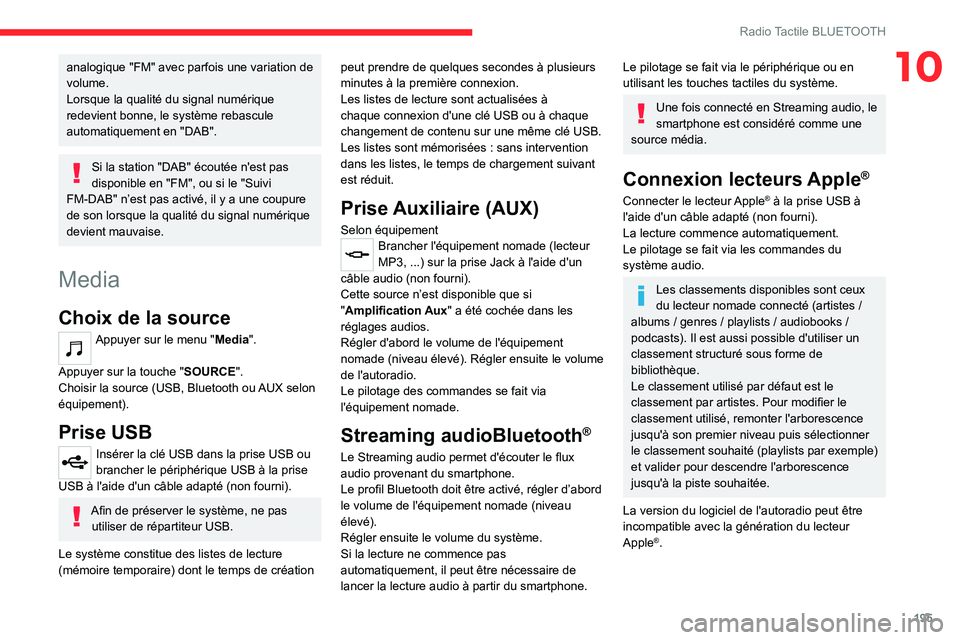
195
Radio Tactile BLUETOOTH
10analogique "FM" avec parfois une variation de
volume.
Lorsque la qualité du signal numérique
redevient bonne, le système rebascule
automatiquement en "DAB".
Si la station "DAB" écoutée n'est pas
disponible en "FM", ou si le "Suivi
FM-DAB" n’est pas activé, il y a une coupure
de son lorsque la qualité du signal numérique
devient mauvaise.
Media
Choix de la source
Appuyer sur le menu "Media".
Appuyer sur la touche " SOURCE".
Choisir la source (USB, Bluetooth ou AUX selon
équipement).
Prise USB
Insérer la clé USB dans la prise USB ou
brancher le périphérique USB à la prise
USB à l'aide d'un câble adapté (non fourni).
Afin de préserver le système, ne pas utiliser de répartiteur USB.
Le système constitue des listes de lecture
(mémoire temporaire) dont le temps de création peut prendre de quelques secondes à plusieurs
minutes à la première connexion.
Les listes de lecture sont actualisées à
chaque connexion d'une clé USB ou à chaque
changement de contenu sur une même clé USB.
Les listes sont mémorisées
: sans intervention
dans les listes, le temps de chargement suivant
est réduit.
Prise Auxiliaire (AUX)
Selon équipementBrancher l'équipement nomade (lecteur
MP3, ...) sur la prise Jack à l'aide d'un
câble audio (non fourni).
Cette source n’est disponible que si
"Amplification Aux" a été cochée dans les
réglages audios.
Régler d'abord le volume de l'équipement
nomade (niveau élevé). Régler ensuite le volume
de l'autoradio.
Le pilotage des commandes se fait via
l'équipement nomade.
Streaming audioBluetooth®
Le Streaming audio permet d'écouter le flux
audio provenant du smartphone.
Le profil Bluetooth doit être activé, régler d’abord
le volume de l'équipement nomade (niveau
élevé).
Régler ensuite le volume du système.
Si la lecture ne commence pas
automatiquement, il peut être nécessaire de
lancer la lecture audio à partir du smartphone.
Le pilotage se fait via le périphérique ou en
utilisant les touches tactiles du système.
Une fois connecté en Streaming audio, le
smartphone est considéré comme une
source média.
Connexion lecteurs Apple®
Connecter le lecteur Apple® à la prise USB à
l'aide d'un câble adapté (non fourni).
La lecture commence automatiquement.
Le pilotage se fait via les commandes du
système audio.
Les classements disponibles sont ceux
du lecteur nomade connecté (artistes /
albums / genres / playlists / audiobooks /
podcasts). Il est aussi possible d'utiliser un
classement structuré sous forme de
bibliothèque.
Le classement utilisé par défaut est le
classement par artistes. Pour modifier le
classement utilisé, remonter l'arborescence
jusqu'à son premier niveau puis sélectionner
le classement souhaité (playlists par exemple)
et valider pour descendre l'arborescence
jusqu'à la piste souhaitée.
La version du logiciel de l'autoradio peut être
incompatible avec la génération du lecteur
Apple
®.
Page 198 of 244
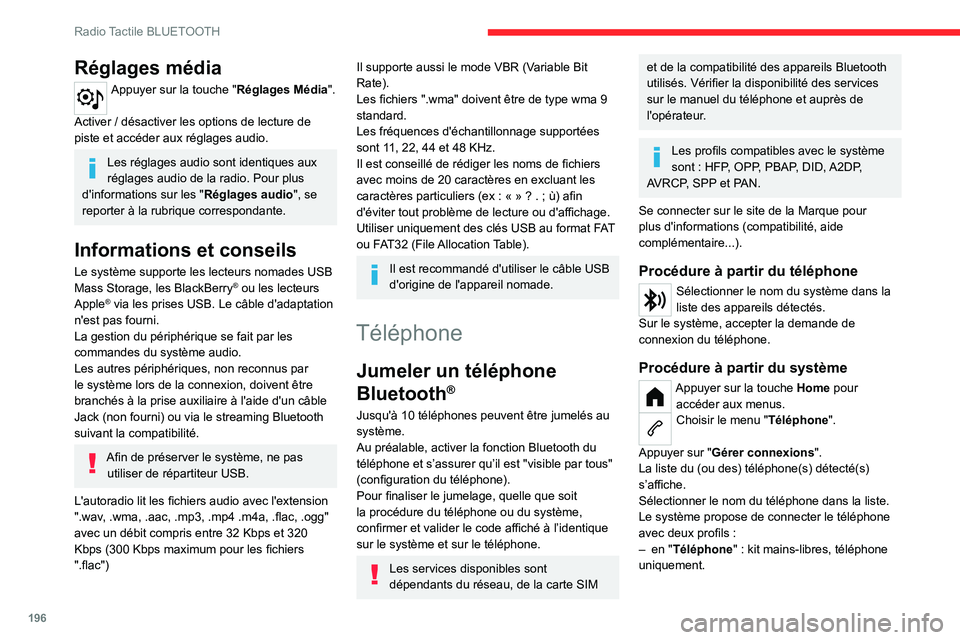
196
Radio Tactile BLUETOOTH
Réglages média
Appuyer sur la touche "Réglages Média".
Activer / désactiver les options de lecture de
piste et accéder aux réglages audio.
Les réglages audio sont identiques aux
réglages audio de la radio. Pour plus
d'informations sur les " Réglages audio", se
reporter à la rubrique correspondante.
Informations et conseils
Le système supporte les lecteurs nomades USB
Mass Storage, les BlackBerry® ou les lecteurs
Apple® via les prises USB. Le câble d'adaptation
n'est pas fourni.
La gestion du périphérique se fait par les
commandes du système audio.
Les autres périphériques, non reconnus par
le système lors de la connexion, doivent être
branchés à la prise auxiliaire à l'aide d'un câble
Jack (non fourni) ou via le streaming Bluetooth
suivant la compatibilité.
Afin de préserver le système, ne pas utiliser de répartiteur USB.
L'autoradio lit les fichiers audio avec l'extension
".wav, .wma, .aac, .mp3, .mp4 .m4a, .flac, .ogg"
avec un débit compris entre 32 Kbps et 320
Kbps (300 Kbps maximum pour les fichiers
".flac")
Il supporte aussi le mode VBR (Variable Bit
Rate).
Les fichiers ".wma" doivent être de type wma 9
standard.
Les fréquences d'échantillonnage supportées
sont 11, 22, 44 et 48 KHz.
Il est conseillé de rédiger les noms de fichiers
avec moins de 20 caractères en excluant les
caractères particuliers (ex
: « » ? . ; ù) afin
d'éviter tout problème de lecture ou d'affichage.
Utiliser uniquement des clés USB au format FAT
ou FAT32 (File Allocation Table).
Il est recommandé d'utiliser le câble USB
d'origine de l'appareil nomade.
Téléphone
Jumeler un téléphone
Bluetooth
®
Jusqu'à 10 téléphones peuvent être jumelés au
système.
Au préalable, activer la fonction Bluetooth du
téléphone et s’assurer qu’il est "visible par tous"
(configuration du téléphone).
Pour finaliser le jumelage, quelle que soit
la procédure du téléphone ou du système,
confirmer et valider le code affiché à l’identique
sur le système et sur le téléphone.
Les services disponibles sont
dépendants du réseau, de la carte SIM
et de la compatibilité des appareils Bluetooth
utilisés. Vérifier la disponibilité des services
sur le manuel du téléphone et auprès de
l'opérateur.
Les profils compatibles avec le système
sont : HFP, OPP, PBAP, DID, A2DP,
AVRCP, SPP et PAN.
Se connecter sur le site de la Marque pour
plus d'informations (compatibilité, aide
complémentaire...).
Procédure à partir du téléphone
Sélectionner le nom du système dans la
liste des appareils détectés.
Sur le système, accepter la demande de
connexion du téléphone.
Procédure à partir du système
Appuyer sur la touche Home pour accéder aux menus.
Choisir le menu "Téléphone".
Appuyer sur "Gérer connexions".
La liste du (ou des) téléphone(s) détecté(s)
s’affiche.
Sélectionner le nom du téléphone dans la liste.
Le système propose de connecter le téléphone
avec deux profils :
–
en "
Téléphone" : kit mains-libres, téléphone
uniquement.